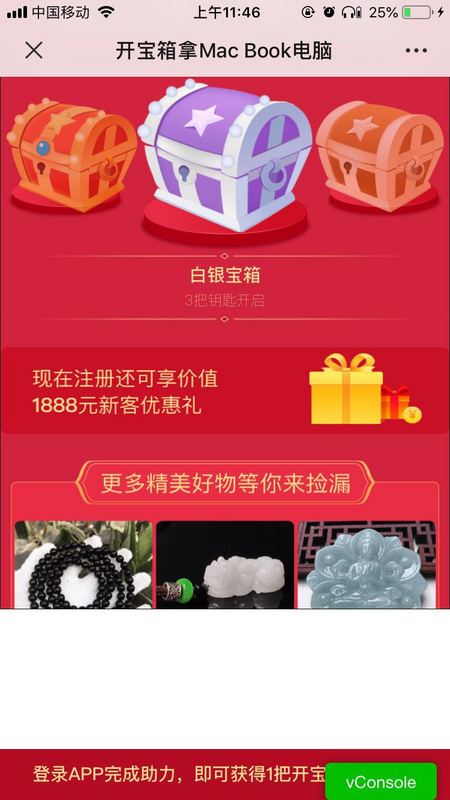如何将Safari从Mac切换到iPhone

您是否曾经想在Mac上的Safari中浏览网页时偶然发现想要继续在iPhone上阅读,观看或收听的内容?
本文将向您展示如何使用Handoff将网页从Mac传递到iPhone。
为了能够从Mac到iPhone在Safari中使用Handoff,所有设备必须使用相同的Apple ID和iCloud帐户,必须在Mac和iPhone上启用Handoff,并且设备之间的距离必须相对较近。
如何在Mac上的iPhone上打开Safari切换页面
这是使用Handoff从Mac到iPhone传递Safari网页会话的方式:
在Mac上,打开Safari并导航到要移交给iPhone的网站
在iPhone上,让设备靠近Mac,然后打开Application Switcher(在没有Home按钮的iPhone上,从屏幕底部向上滑动,而在具有Home按钮的iPhone上,双击Home按钮)
在iPhone上的应用程序切换器的底部,找到“ Safari –来自(Mac计算机名称)”,然后点击
在Mac上打开的网页将立即在iPhone的Safari上打开,就在您离开的位置
现在,您可以在Mac上打开的iPhone上自由查看网页。
显然,本文讨论的是使用Handoff在Mac和iPhone之间发送Safari网页,但是您也可以依赖Safari和其他Apple设备之间的Handoff,例如,将Safari中的Handoff与iOS一起使用到iPadOS,iOS到iOS或iPadOS
如果要将Safari从Mac切换到iPad,除了您可以在现代版本的iPadOS的Dock中找到Safari切换页面之外,该过程与之类似。
切换无缝,快速且非常好地进行。
您是否使用Handoff将Safari浏览会话从Mac发送到iPhone?
以上是 如何将Safari从Mac切换到iPhone 的全部内容, 来源链接: utcz.com/wiki/669654.html